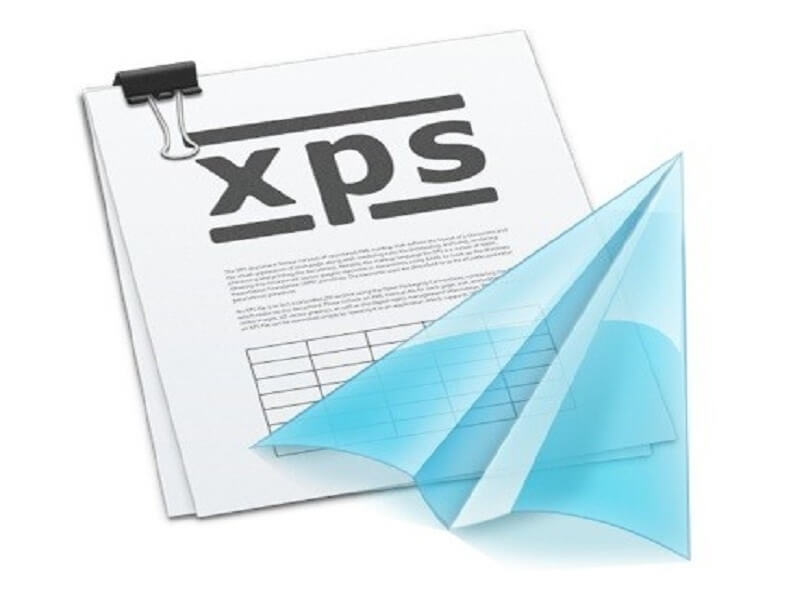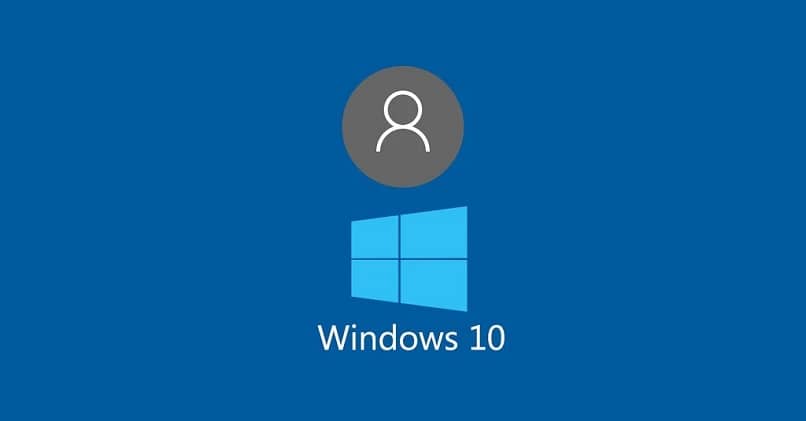Cambiar el menú de inicio clásico de Ventanas las versiones anteriores de Windows 10 no eran completamente fáciles de usar. Si bien es mejor y más intuitivo para muchas personas, hay usuarios que no están dispuestos a renunciar al antiguo menú de Windows.
Por tanto, si quieres reinstalar el menú clásico de versiones anteriores de Windows, no te preocupes, ya que te explicaremos fácilmente cómo agregue el menú de inicio clásico en Windows 10 en tu ordenador.
Sin embargo, debes recordar que no es exactamente lo mismo menú clásico, pero sí uno muy similar. Por ello, para poder ejecutar esta modificación y poder personalizar el menú de inicio de Windows 10, recomendamos un excelente software llamado Classic Shell.
Actualmente, hay varias formas de menú de inicio clásico en Windows 10Sin embargo, algunos métodos pueden ser más sencillo Qué otra cosa. Por lo tanto, preste especial atención, a continuación, explicaremos de una manera muy intuitiva cómo puede usar un menú de inicio clásico en Windows 10 mientras usa el software Classic Shell.
- Primero, desde su computadora necesita el Navegador web de tu preferencia.
- Luego, debe ingresar la siguiente dirección web en el motor de búsqueda: www.classicshell.net vaya a su sitio web oficial.
- En la ventana que se muestra tienes la icono con el nombre «¡descargar ahora!».
- Aquí tienes que seleccionarlo dando hacer clic con la opción en su idioma preferido y dijo que el archivo comenzará a descargarse en su máquina.
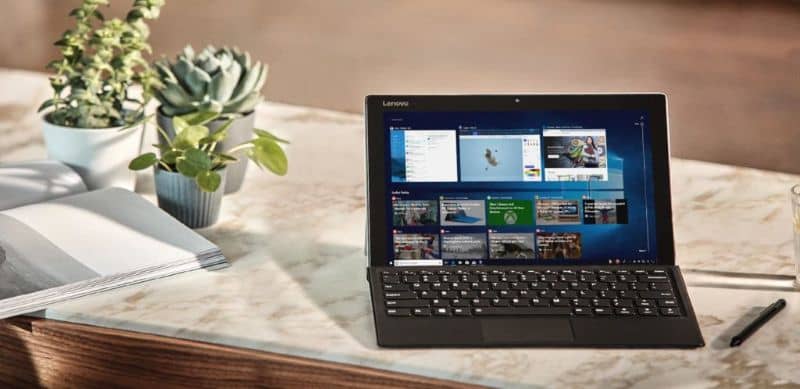
- Ahora debe hacer doble clic en el archivo descargado en su máquina para Comienzo el proceso de instalación.
- En este punto, se abrirá un asistente de instalación, donde solo debes hacer clic en el icono «Siguiente».
- A continuación, en la ventana que aparece debes seleccionar el icono «Menú de inicio clásico”.
- Eventualmente, aparecerá inmediatamente una nueva ventana, donde tendrás que elegir el estilo de tu menú de inicio entre las tres posibilidades que te ofrece el programa, a saber:
-
- Formato clásico.
- Estilo clásico con dos columnas.
- Entorno Windows 7.
En este punto puede ser feliz y disfrutar de una experiencia de usuario con un entorno de comienzo clásico, pero con los pros y los contras de un sistema operativo nuevo y actual como si activaras el Windows 10. extraordinario, sin embargo, con Concha clásica También puede modificarlo como desee a continuación.
El es menú instalado te permitirá acceder rápidamente a programas, documentos, panel de control, ejecución, búsqueda y ayuda. Además, se puede personalizar según las preferencias del usuario. Este increíble programa Classic Shell es capaz de combinar el menú anterior con funciones integradas posteriores con su increíble herramienta llamada «Piel”.
Puede ver el resultado presionando el botón de inicio de Windows sin el localización antes de. Tenga en cuenta que cada «Máscara» tiene sus propias opciones de configuración que puede ajustar para una mayor personalización. Cuando esté satisfecho con el resultado, presione «Aceptar» y disfrute menú de inicio clásico que te ofrece Classic Shell.
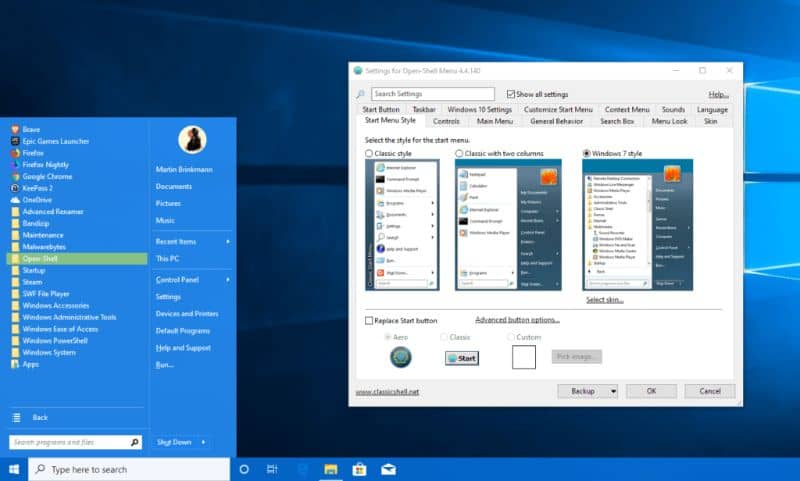
Classic Shell las características más importantes
Cada usuario intenta configurar su interfaz SO cuanto más se pueda. Para ello, utilice la herramienta que le resulte más cómoda. Por lo tanto, a continuación, presentamos más características excelentes de este software.
- Disponibilidad diferente menús de inicio clásicos muy variables.
- Acceso directo a archivos y programas de uso frecuente.
- Disponibilidad del botón de inicio para Windows 7, Windows 8, 8.1 y para Windows 10.
- Barras de herramientas y estado variable para el Explorador de Windows.
Esperamos que hayas aprendido de una manera diferente con este artículo para menú de inicio clásico en Windows 10 sin perturbar su sistema. Recordando que Classic Shell es una herramienta extraordinaria para modificar entornos Windows, sin embargo, no es un reemplazo.